Le tout nouvel explorateur Windows, introduit avec Windows Vista, a été amélioré dans Windows 7 en ajoutant quelques nouvelles fonctionnalités. Microsoft a cependant laissé tomber le bouton astucieux de l'explorateur.

Dans le passé, nous avions examiné un certain nombre d’outils gratuits permettant d’ajuster et de personnaliser Windows 7 Explorer. Cette fois-ci, nous disposons d’un outil pour modifier rapidement la couleur par défaut des boutons de navigation de l’explorateur Windows, car Windows 7 ne vous permet pas de choisir votre propre couleur pour les boutons de navigation.
La section de personnalisation de Windows 7 vous permet de changer la couleur du cadre de l’explorateur à votre choix en un clic de souris. Mais vous ne pouvez pas changer la couleur par défaut des boutons de navigation de l'explorateur (boutons Précédent et Suivant).
Le bouton de navigation Colorizer est un autre outil de personnalisation pour Vista et Windows 7. Cet outil vous permet de changer la couleur par défaut des boutons de navigation de l'explorateur en un tournemain.
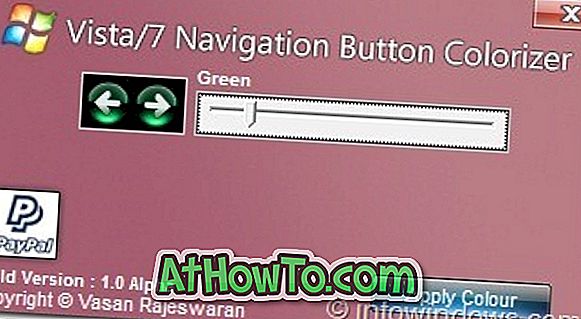
C'est un outil extrêmement facile à utiliser. Téléchargez, décompressez le pack RAR et exécutez le fichier NavButtonColorizer (.exe) pour commencer à modifier la couleur par défaut des boutons de navigation. L'outil redémarre automatiquement l'explorateur pour appliquer le changement. Et s'il ne redémarre pas l'explorateur, vous devrez peut-être redémarrer votre PC. Sinon, vous pouvez utiliser le Gestionnaire des tâches pour arrêter explorer.exe, puis lancer l'explorateur pour voir le changement.
Connexe: 25 outils gratuits pour personnaliser Windows 7.
La version actuelle de Navigation Button Colorizer ne prend en charge que la version x86 de Vista et Windows 7 . La version actuelle de Navigation Button Colorizer propose un total de neuf couleurs: par défaut, vert, bleu, rouge, orange, rose, violet, jaune, bleu et noir. Notez également que certains programmes antivirus peuvent détecter cet outil en tant que programme malveillant, car cet outil tente de modifier vos fichiers système. Vous pouvez ignorer ces alertes en toute sécurité.
Vous voudrez peut-être aussi savoir comment personnaliser les animations de copie / suppression dans Windows 7.
Télécharger le bouton de navigation Colorizer














